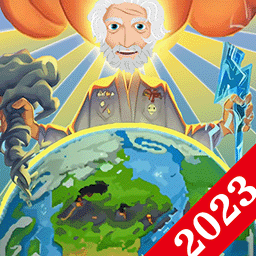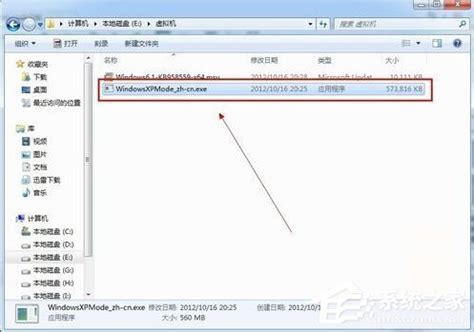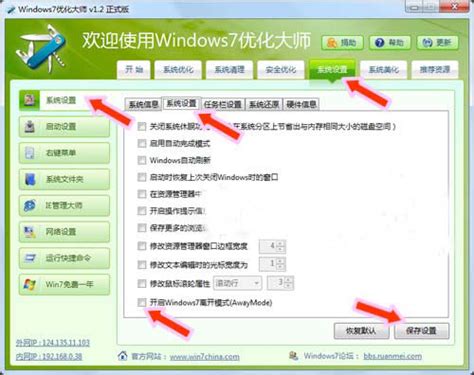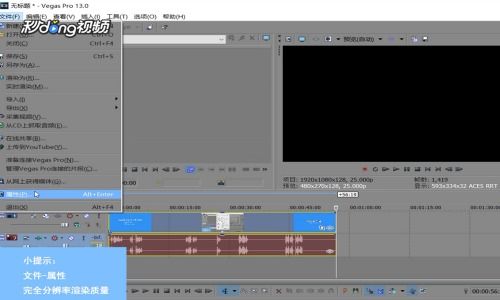揭秘:轻松解锁Windows 7的上帝模式,掌控一切设置!
在Windows 7系统中,有一个被称为“上帝模式”的隐藏功能,可以让用户通过一个界面访问几乎所有的系统设置。这个功能自Windows 7以来一直被保留,虽然名字听起来有些神秘,但开启方法其实非常简单。下面,我们就来详细介绍一下如何开启Windows 7系统的上帝模式,并探讨它的功能和使用注意事项。

一、上帝模式的开启步骤
第一步:新建文件夹
首先,我们需要在桌面上创建一个新的文件夹。你可以通过以下两种方法来完成这一步:
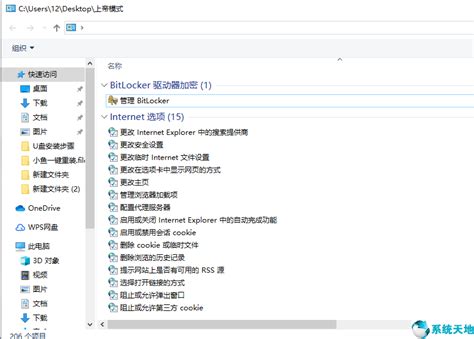
1. 快捷键法:
按下键盘上的Ctrl+Shift+N快捷键,这样可以在桌面快速创建一个新的文件夹。
2. 鼠标右键法:
在桌面的空白处,鼠标右键单击,然后选择“新建”->“文件夹”。
第二步:重命名文件夹
接下来,我们要将这个新建的文件夹重命名为一个特殊的名字,以激活上帝模式。具体的重命名步骤如下:
1. 选择文件夹:
单击你刚刚创建的文件夹,确保它处于选中状态。
2. 重命名:
按下F2键,或者在文件夹上鼠标右键单击,选择“重命名”。
3. 输入特殊名称:
将文件夹的名称改为“GodMode.{ED7BA470-8E54-465E-825C-99712043E01C}”。这里需要特别注意的是,这个名称是区分大小写的,并且包括句号和花括号在内的所有字符都需要原样输入。
4. 确认重命名:
输入完毕后,按下回车键确认重命名。此时,你会发现文件夹的图标变成了控制面板的图标,并且文件夹的名称没有显示出来,这表明上帝模式已经成功开启。
二、上帝模式的功能和使用
访问系统设置
双击打开上帝模式文件夹,你会看到一个全新的界面,这个界面集成了几乎所有的Windows 7系统设置。这些设置被分成了多个分组,如“安全和维护”、“电源选项”、“文件资源管理器”、“鼠标”等,总共有33个分组,涵盖了204个设置和功能。
通过这些分组,你可以非常方便地找到你想要修改的系统设置。例如,如果你想要更改鼠标指针的外观,在传统的方法下,你需要从开始菜单找到“控制面板”,然后依次打开“硬件与声音”->“设备与打印机”->“鼠标”->“指针”,才能进行自定义。而在上帝模式下,你只需要找到“鼠标”大类,双击“更改鼠标指针的外观”即可,大大简化了操作步骤。
伪装文件夹
上帝模式除了整合系统设置的功能外,还有一个非常实用的用途,那就是伪装文件夹。如果你有一些不想被别人看到的文件资料,但又不想删除它们,你可以将这些文件放在一个文件夹中,然后将这个文件夹重命名为上帝模式。这样,当别人打开这个文件夹时,他们看到的只会是系统设置,而不会看到原本的文件。
当然,如果你想要恢复这个文件夹,只需在桌面上新建一个压缩文件,双击打开后选择菜单栏中的“查看”,找到被伪装成上帝模式的文件夹,对其重命名即可恢复为正常文件夹。
三、使用上帝模式的注意事项
虽然上帝模式非常方便,但也需要谨慎使用,因为这里的设置都是和系统息息相关的。在修改系统设置之前,一定要确保你清楚了解该设置的作用和影响,否则可能会导致系统不稳定,甚至崩溃。
特别是对于新手用户来说,建议在熟悉Windows 7系统之后再尝试使用上帝模式。如果不确定某个设置的作用,可以先在网上搜索一下,了解清楚后再进行修改。
四、上帝模式的由来和背景
上帝模式这个名称起源于国外网站“Geek In Disguise”。或许是因为这个文件夹的神奇功能,以及国外用户对上帝的膜拜和虔诚,因此以“God Mode”命名。
在Windows 7发布之初,上帝模式就在国外网络上引起了轰动,被许多技术爱好者所追捧。随着Windows 7在中国的普及,上帝模式也逐渐被广大中国用户所熟知和使用。
五、上帝模式的适用性和扩展
上帝模式不仅适用于Windows 7系统,也适用于后续的Windows 8、Windows 10和Windows 11系统。虽然不同版本的Windows系统在界面和功能上有所差异,但上帝模式的基本原理和使用方法是相同的。
此外,上帝模式还可以作为一个学习工具,帮助用户更好地了解Windows系统的各项功能和设置。通过不断地尝试和修改,用户可以更加熟悉Windows系统,提高使用效率。
六、总结
上帝模式是Windows 7系统中的一个非常实用的功能,通过它可以方便地访问几乎所有的系统设置。虽然开启方法简单,但使用时需要谨慎,确保了解每个设置的作用和影响。此外,上帝模式还可以用于伪装文件夹,保护隐私。无论你是新手还是老手,都可以尝试使用上帝模式来提高Windows 7系统的使用体验。
希望这篇文章能够帮助你了解并成功开启Windows 7系统的上帝模式,享受更加便捷和高效的系统设置
- 上一篇: 超实用!免费Word简历模板下载专区
- 下一篇: 轻松学会:如何更换防盗门锁芯
-
 揭秘Windows7隐藏神器:开启上帝模式,尽享电脑管理巅峰!资讯攻略10-31
揭秘Windows7隐藏神器:开启上帝模式,尽享电脑管理巅峰!资讯攻略10-31 -
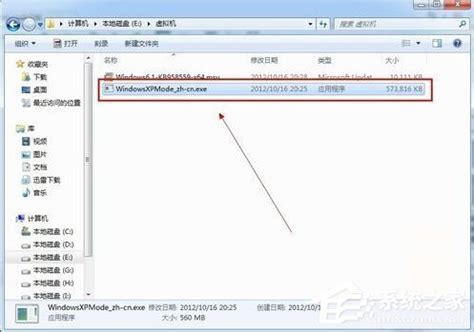 轻松学会:如何安装Windows XP模式资讯攻略11-17
轻松学会:如何安装Windows XP模式资讯攻略11-17 -
 Windows10系统音量调节教程:轻松掌控声音大小资讯攻略11-10
Windows10系统音量调节教程:轻松掌控声音大小资讯攻略11-10 -
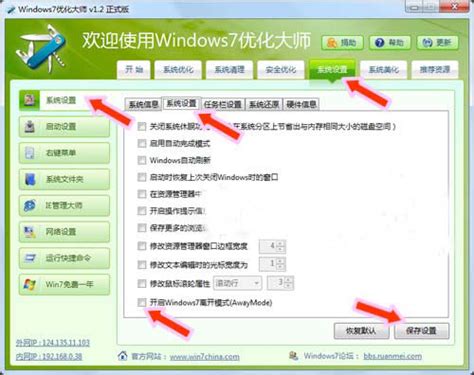 如何在Windows 7中开启离开模式以实现省电与下载同时进行?资讯攻略11-20
如何在Windows 7中开启离开模式以实现省电与下载同时进行?资讯攻略11-20 -
 Q&A:Windows 7缺失个性化设置,如何轻松找回并显示桌面图标?资讯攻略10-24
Q&A:Windows 7缺失个性化设置,如何轻松找回并显示桌面图标?资讯攻略10-24 -
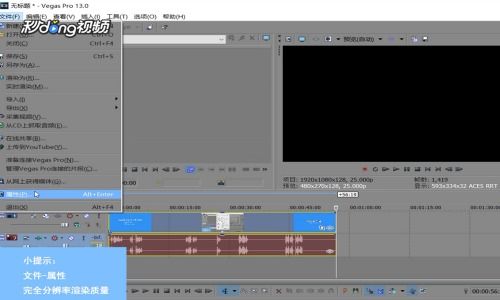 设置超级解霸2010视频渲染的覆盖与混合模式方法资讯攻略12-04
设置超级解霸2010视频渲染的覆盖与混合模式方法资讯攻略12-04